داستان کوتاه انگلیسی یکی از عوامل یادگیری زبان میباشد
داستان طاووس و لاک پشت به زبان انگلیسی و با ترجمه فارسی
The Peacock and the Tortoise
ONCE upon a time a peacock and a tortoise became great friends. The peacock lived on a tree by the banks of the stream in which the tortoise had his home. Everyday, after he had a drink of water, the peacock will dance near the stream to the amusement of his tortoise friend.
One unfortunate day, a bird-catcher caught the peacock and was about to take him away to the market. The unhappy bird begged his captor to allow him to bid his friend, the tortoise good-bye.
The bird-catcher allowed him his request and took him to the tortoise. The tortoise was greatly disturbed to see his friend a captive.
The tortoise asked the bird-catcher to let the peacock go in return for an expensive present. The bird-catcher agreed. The tortoise then, dived into the water and in a few seconds came up with a handsome pearl, to the great astonishment of the bird-catcher. As this was beyond his exceptions, he let the peacock go immediately.
A short time after, the greedy man came back and told the tortoise that he had not paid enough for the release of his friend, and threatened to catch the peacock again unless an exact match of the pearl is given to him. The tortoise, who had already advised his friend, the peacock, to leave the place to a distant jungle upon being set free, was greatly enraged at the greed of this man.
“Well,” said the tortoise, “if you insist on having another pearl like it, give it to me and I will fish you out an exact match for it.” Due to his greed, the bird-catcher gave the pearl to the tortoise, who swam away with it saying, “I am no fool to take one and give two!” The tortoise then disappeared into the water, leaving the bird-catcher without a single pearl.
طاووس و لاک پشت
روزی روزگاری،طاووس و لاک پشتی بودن که دوستای خوبی برای هم بودن.طاووس نزدیک درخت کنار رودی که لاک پشت زندگی می کرد، خونه داشت.. هر روز پس از اینکه طاووس نزدیک رودخانه آبی می خورد ، برای سرگرم کردن دوستش می رقصید.
یک روز بدشانس، یک شکارچی پرنده، طاووس را به دام انداخت و خواست که اونو به بازار ببره. پرنده غمگین، از شکارچی اش خواهش کرد که بهش اجازه بده از لاک پشت خداحافظی کنه.
شکارچی خواهش طاووس رو قبول کرد و اونو پیش لاک پشت برد. لاک پشت از این که میدید دوستش اسیر شده خیلی ناراحت شد.اون از شکارچی خواهش کرد که طاووس رو در عوض دادن هدیه ای باارزش رها کنه. شکارچی قبول کرد.بعد، لاکپشت داخل آب شیرجه زد و بعد از لحظه ای با مرواریدی زیبا بیرون اومد. شکارچی که از دیدن این کار لاک پشت متحیر شده بود فوری اجازه داد که طاووس بره. مدت کوتاهی بعد از این ماجرا، مرد حریص برگشت و به لاک پشت گفت که برای آزادی پرنده ، چیز کمی گرفته و تهدید کرد که دوباره طاووس رو اسیر میکنه مگه اینکه مروارید دیگه ای شبیه مروارید قبلی بگیره. لاک پشت که قبلا به دوستش نصیحت کرده بود برای آزاد بودن ، به جنگل دوردستی بره ،خیلی از دست مرد حریص، عصبانی شد.
لاک پشت گفت:بسیار خوب، اگه اصرار داری مروارید دیگه ای شبیه قبلی داشته باشی، مروارید رو به من بده تا عین اونو برات پیدا کنم. شکارچی به خاطر طمعش ،مروارید رو به لاک پشت داد. لاک پشت درحالیکه با شنا کردن از مرد دور می شد گفت: من نادان نیستم که یکی بگیرم و دوتا بدم. بعد بدون اینکه حتی یه مروارید به شکارجی بده، در آب ناپدید شد.







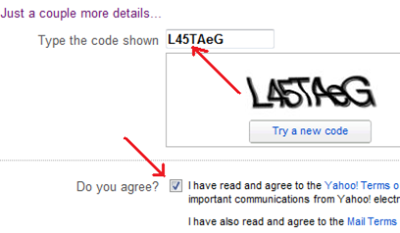
 picture
picture